Не вдається роздрукувати зі смартфону або планшета
Якщо не вдається виконати друк зі смартфону або планшета, можливо, смартфон або планшет не може встановити зв’язок із принтером.
Визначте причину проблеми, що виникла, залежно від способу підключення.
- Не вдається встановити зв’язок із принтером через безпроводову локальну мережу
- Не вдається встановити зв’язок із принтером, коли він перебуває в режимі безпроводового безпосереднього підключення
 Примітка
Примітка
-
Щодо неполадок під час друку за допомогою інших методів підключення або докладніше про встановлення параметрів кожного методу підключення див. в наведених нижче розділах.
 Не вдається встановити зв’язок із принтером через безпроводову локальну мережу
Не вдається встановити зв’язок із принтером через безпроводову локальну мережу

Якщо смартфон чи планшет не може встановити зв’язок із принтером, перевірте зазначене нижче.
-
Перевірка 1 Перевірте стан живлення принтера, мережевих пристроїв (наприклад, маршрутизатора безпроводової мережі), смартфону або планшета.
Увімкніть принтер або пристрої.
Якщо живлення вже ввімкнуто, вимкніть його, а потім увімкніть знову.
Може знадобитися усунути неполадки маршрутизатора безпроводової мережі (наприклад, інтервал оновлення ключа, неполадки з інтервалом оновлення DHCP, режим заощадження електроенергії тощо) або оновити мікропрограму маршрутизатора безпроводової мережі.
Для отримання докладних відомостей щодо маршрутизатора безпроводової мережі звертайтеся до його виробника.
-
Перевірка 2 Перевірте параметри пристрою (смартфону або планшета).
Переконайтеся, що на пристрої ввімкнена функція WLAN.
Докладніше про це див. в посібнику з експлуатації пристрою.
-
Перевірка 3 Переконайтеся, що принтер підключено до маршрутизатора безпроводової мережі.
За допомогою індикатора Безпров. (Wireless) перевірте стан підключення між принтером і маршрутизатором безпроводової мережі.
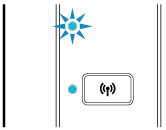
Якщо індикатор Безпров. (Wireless) не світиться, принтер не підключено до маршрутизатора безпроводової мережі. Перевірте середовище або параметри маршрутизатора безпроводової мережі.
-
Перевірка 4 Чи ідентичні параметри мережі принтера та маршрутизатора безпроводової мережі?
Переконайтеся, що параметри мережі принтера (наприклад, ім’я маршрутизатора безпроводової мережі, SSID, ключ мережі тощо) ідентичні параметрам маршрутизатора безпроводової мережі.
Щоб перевірити параметри маршрутизатора безпроводової мережі, див. посібник з експлуатації з комплекту його поставки або зверніться до виробника.
Щоб перевірити поточні параметри мережі принтера, роздрукуйте відомості про них.
 Примітка
Примітка-
За допомогою програми IJ Network Device Setup Utility можна визначити або відновити стан мережі.
Щоб завантажити програму IJ Network Device Setup Utility, виберіть посилання нижче. Установіть її.
- Перевірка стану підключення принтера за допомогою службової програми IJ Network Device Setup Utility
Докладніше про запуск службової програми IJ Network Device Setup Utility див. нижче.
-
Для Windows:
-
Для macOS:
-
-
Перевірка 5 Чи ідентичні параметри мережі смартфону або планшета та маршрутизатора безпроводової мережі?
Переконайтеся, що параметри мережі смартфону або планшета (наприклад, ім’я маршрутизатора безпроводової мережі, SSID, ключ мережі тощо) ідентичні параметрам маршрутизатора безпроводової мережі.
Щоб перевірити параметри смартфону або планшета, див. посібник з експлуатації з комплекту його поставки або зверніться до виробника.
Якщо параметри мережі смартфону або планшета не ідентичні параметрам маршрутизатора безпроводової мережі, змініть параметри мережі смартфону чи планшета так, щоб вони збігалися з параметрами маршрутизатора безпроводової мережі.
-
Перевірка 6 Переконайтеся, що принтер розташований не занадто далеко від маршрутизатора безпроводової мережі.
Якщо відстань між принтером і маршрутизатором безпроводової мережі завелика, якість зв’язку знижується. Помістіть принтер і маршрутизатор безпроводової мережі поруч.
 Примітка
Примітка- Хоча більшість маршрутизаторів безпроводової мережі обладнано зовнішньою антеною, зверніть увагу, що деякі з них мають внутрішню антену.
-
Перевірка 7 Перевірте потужність сигналу безпроводової мережі. Перевірте рівень сигналу та в разі необхідності переставте принтер і маршрутизатор безпроводової мережі.
Розташуйте маршрутизатор безпроводової мережі та принтер так, щоб між ними не було жодних перешкод. Безпроводовий зв’язок між різними приміщеннями або поверхами зазвичай є поганим. Будівельні матеріали, що містять метал або бетон, можуть створювати перешкоди для безпроводового зв’язку. Якщо встановленню зв’язу між принтером і комп’ютером за допомогою мережі WLAN заважає стіна, розташуйте принтер і комп’ютер в одній кімнаті.
Крім того, якщо поруч розташований пристрій (наприклад, мікрохвильова піч), від якого надходять радіохвилі в тому самому діапазоні частот, що й у маршрутизатора безпроводової мережі, він може спричиняти перешкоди. Розташуйте маршрутизатор безпроводової мережі якнайдалі від джерел перешкод.
 Примітка
Примітка-
За допомогою програми IJ Network Device Setup Utility можна визначити або відновити стан мережі.
Щоб завантажити програму IJ Network Device Setup Utility, виберіть посилання нижче. Установіть її.
- Перевірка стану підключення принтера за допомогою службової програми IJ Network Device Setup Utility
Докладніше про запуск службової програми IJ Network Device Setup Utility див. нижче.
-
Для Windows:
-
Для macOS:
-
 Не вдається встановити зв’язок із принтером, коли він перебуває в режимі безпроводового безпосереднього підключення
Не вдається встановити зв’язок із принтером, коли він перебуває в режимі безпроводового безпосереднього підключення

Якщо смартфон або планшет не може встановити зв’язок із принтером у режимі безпроводового безпосереднього підключення, перевірте зазначене нижче.
-
Перевірка 1 Перевірте стан живлення принтера та інших пристроїв (смартфону або планшета).
Увімкніть принтер або пристрої.
Якщо живлення вже ввімкнуто, вимкніть його, а потім увімкніть знову.
-
Перевірка 2 Переконайтеся, що режим безпроводового безпосереднього підключення ввімкнено.
Переконайтеся, що індикатор Безпосер (Direct) світиться.
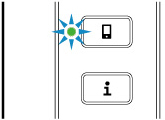
Якщо ні, натисніть кнопку Безпосер (Direct) один раз, щоб увімкнути безпроводове безпосереднє підключення.
-
Перевірка 3 Перевірте параметри пристрою (смартфону або планшета).
Переконайтеся, що на пристрої ввімкнена функція WLAN.
Докладніше про це див. в посібнику з експлуатації пристрою.
-
Перевірка 4 Переконайтеся, що принтер вибрано для підключення пристроїв (на приклад, смартфонів або планшетів).
Виберіть ідентифікатор для режиму безпроводового безпосереднього підключення (SSID), зазначений для принтера як адресат для підключення пристроїв.
Перевірте адресу призначення на пристрої.
Додаткові відомості див. в посібнику з експлуатації пристрою або на веб-сайті виробника.
Щоб перевірити ідентифікатор для безпроводового безпосереднього підключення (SSID), визначений для принтера, роздрукуйте інформацію про параметри мережі принтера.
-
Перевірка 5 Переконайтеся, що пароль для режиму безпроводового безпосереднього підключення введено правильно.
Щоб з’ясувати пароль, визначений для принтера, роздрукуйте інформацію про параметри мережі принтера.
-
Перевірка 6 Переконайтеся, що принтер розташовано не занадто далеко від пристрою.
Якщо відстань між принтером і маршрутизатором безпроводової мережі завелика, якість зв’язку знижується. Помістіть принтер і маршрутизатор безпроводової мережі поруч.
 Примітка
Примітка- Хоча більшість маршрутизаторів безпроводової мережі обладнано зовнішньою антеною, зверніть увагу, що деякі з них мають внутрішню антену.
-
Перевірка 7 Перевірте, чи не підключено до апарата 5 пристроїв.
У режимі безпроводового безпосереднього підключення можна підключити не більше 5 пристроїв.

